
最近不少用户在安装电脑的时候经常会安装新的电脑硬盘,在新的电脑硬盘安装的时候,电脑都会提示用户需要进行初始化磁盘,并且选择MBR和GPT分区,那么哪个分区更好呢?下面一起看看吧!
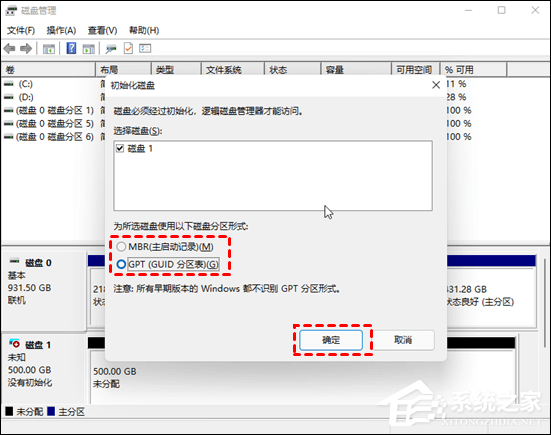
操作方法:
相信很多人在初始化磁盘的时候会遇到这个问题,他们其实并不清楚GPT和MBR哪个好,所以很难做出抉择。不过请您不用担心,接下来我们将为您详细介绍MBR和GPT之间的区别,让您在初始化磁盘的时候能够快速地做出合适的选择。
GPT是GUID分区表的缩写,它是物理硬盘上分区表布局的标准,使用全局唯一标识符(GUID)。而MBR则是另一种磁盘分区形式,它是主引导记录的缩写。相比之下,MBR比GPT出现得要更早一些。
作为新一代的磁盘分区形式,GPT磁盘具有分区大小、分区数量等的优势。另外,如果您的计算机使用的是UEFI引导模式,那么您仅能使用GPT磁盘,还有更重要的一点,目前即将发布的Windows 11操作系统不支持传统引导模式,这意味着您GPT磁盘成为了Windows 11的基本要求之一,因此,如果您打算在之后将Windows 10升级到Windows 11的话,我们还是建议您提前将MBR转换为GTP磁盘。
MBR和GPT之间有什么区别?
MBR磁盘可以用作基本磁盘或者动态磁盘,GPT磁盘也是一样,这是它们之间的一点相同之处。除此之外,GPT和MBR的区别具体表现在什么地方呢?请您仔细参阅下文。
GPT支持大于2TB的磁盘,而MBR磁盘不支持。
GPT磁盘分区形式支持大小不超过18TB的卷和每个磁盘多达128个分区,而MBR磁盘分区形式仅支持大小不超过2TB的卷和每个磁盘限制4个主分区(或者也可以是三个主分区加一个扩展分区和无限逻辑驱动器)。
GPT磁盘具有更高的性能,这是因为分区表的复制和循环冗余校验(CRC)保护机制来实现的。与MBR磁盘分区不同的是,GPT磁盘将系统相关的重要数据存放于分区中,而不是未分区或隐藏的扇区中。
GPT磁盘具有冗余的主分区表和备份分区表,可以优化分区数据结构的完整性。
通常来说,MBR和BIOS(MBR+BIOS)、GPT和UEFI(GPT+UEFI)是相辅相成的。这对于某些操作系统(例如 Windows)是强制性的,但是对于其他操作系统(例如 Linux)来说是可以选择的。
注意:如果您准备将系统盘转换为GPT磁盘分区形式的话,请提前检查您的计算机主板是否支持UEFI启动模式。
如何轻松地进行MBR和GPT之间的相互转换?
经过上文的学习,相信您已经队MBR和GPT磁盘分区形式有了相应的了解,在此情况下,您可能会需要对当前磁盘分区形式进行转换,比如从MBR到GPT,或从GPT到MBR。并且在Windows操作系统中,您有两种方法可以实现,分别为Windows内置的命令提示符或者更加专业的磁盘分区管理软件。
使用命令提示符转换MBR和GPT磁盘
Windows内置的磁盘管理工具是一个非常不错的实用程序,特别是对于计算机专业知识比较充足的人来说。您可以通过几行短短的命令,轻松地实现MBR和GPT磁盘之间的相互转换,但是使用命令提示符存在一个缺点,即是您需要先清除目标磁盘,才能进行转换,这意味着目标磁盘上的数据将消失,因此建议您在进行操作之前先做好文件备份工作以免重要数据丢失。
步骤1、在搜索框中输入cmd并以管理员身份运行命令提示符。
步骤2、依次输入以下命令,并在每一行命令后按一次Enter键执行。
diskpart
list disk
select disk #(#指的是您想转换的目标磁盘驱动器号)
clean(清除磁盘)
convert gpt(如果您想转换为mbr则输入convert mbr)
exit

注意:您不能在正常运行Windows的环境下使用命令提示符转换系统磁盘分区形式。
